Ознакомьтесь с методом очистки кеша DNS в Google Chrome.
- Если вы не можете получить доступ к веб-сайту, это может быть связано с тем, что веб-сайт изменил запись DNS.
- В таком случае вам необходимо очистить или очистить кеш DNS.
- Поскольку Chrome имеет встроенный кэш DNS, вы можете следовать этому руководству, чтобы узнать, как это сделать.
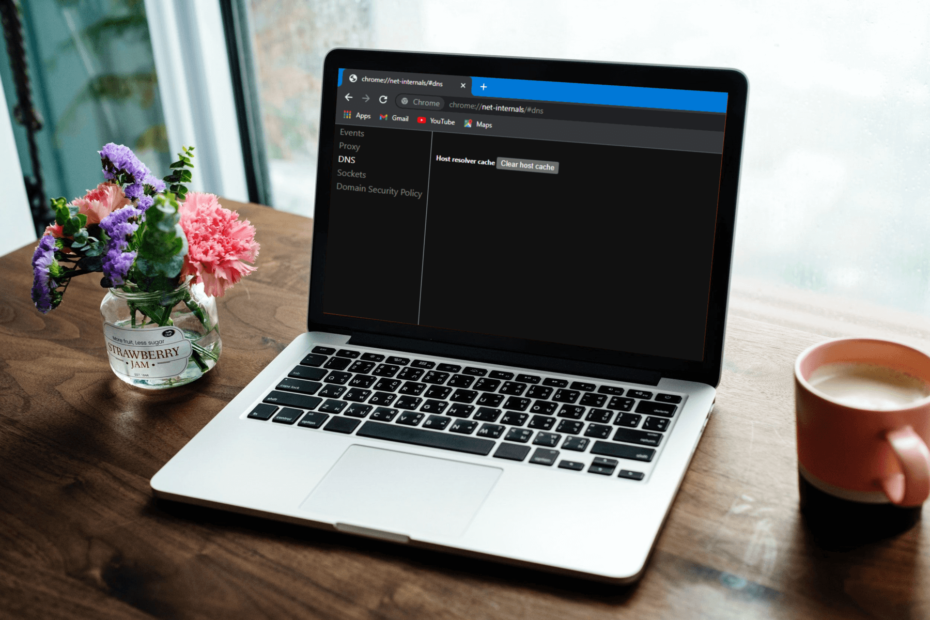
- Простая миграция: используйте ассистент Opera для переноса существующих данных, таких как закладки, пароли и т. д.
- Оптимизируйте использование ресурсов: ваша оперативная память используется более эффективно, чем Chrome.
- Повышенная конфиденциальность: бесплатный и безлимитный встроенный VPN
- Нет рекламы: встроенный блокировщик рекламы ускоряет загрузку страниц и защищает от интеллектуального анализа данных
- Скачать Оперу
Система доменных имен Windows (DNS) позволяет преобразовать удобочитаемый веб-сайт (например, www.windowsreport.com) в машиночитаемый IP-адрес.
Это позволяет браузерам подключаться для отправки данных в CDN (сеть доставки контента), позволяя пользователям получать доступ к контенту на веб-сайте.
С помощью DNS пользователи могут легко вводить имя веб-сайта, используя обычные слова, в свои браузеры и получать доступ к веб-сайту, не беспокоясь об IP-адресе веб-сайта.
Чтобы у вас был доступ в Интернет, ваш DNS должен работать без проблем. Если у вас возникли проблемы с кешем DNS на вашем ПК, вы можете ознакомиться с нашим руководством по как исправить проблемы с DNS в Windows 10/11.
Но что, если вы столкнулись с ошибкой в своем любимом браузере Google Chrome? Интересно, что вы можете не знать, что Google Chrome имеет встроенный сервер кэширования DNS и прокси.
И в этом руководстве мы покажем вам процесс, которому вы можете следовать, чтобы очистить кеш Chrome DNS. Давайте проверим это.
Что такое net internals/# DNS?
Чтобы очистить кеш DNS из Google Chrome, вам нужно получить доступ к команде chrome://net-internals/#dns в URL-адресе.
Прежде чем запускать команду на своем ПК, очень важно знать, какую команду вы будете запускать и что означает каждый компонент.
Net internals # dns, также известный как Net-internals, представляет собой визуализатор потока событий NetLog. Вы можете просматривать как журнал в реальном времени, так и загружать дампы NetLog с более поздней датой.
Дамп NetLog — это файл журнала, в котором хранятся сетевые события и состояние браузера. Этот NetLog в Chrome также помогает в устранении неполадок и отладке. Вам будет предложено предоставить файл NetLog, когда вы столкнетесь с проблемами загрузки страницы или производительности.
Есть ли в Chrome кеш DNS?
Как уже упоминалось, Google Chrome поставляется со встроенным сервером кэширования DNS и прокси. Очистка кеша помогает повысить производительность, поскольку очищает записи DNS в браузере.
Очистка кеша DNS также обновляет записи DNS, хранящиеся в вашем веб-браузере. Поскольку Chrome хранит до 1000 записей кэша DNS в минуту, очистка кэша поможет повысить производительность.
Быстрая подсказка:
Избегайте перегрузки кеша и файлов cookie в Chrome и создайте резервную копию с помощью браузера Opera. Вам будет предложено импортировать сохраненные данные, такие как закладки, пароли и расширения, при его установке.
Он основан на том же движке Chromium, но Opera имеет более структурированный дизайн и лучшую скорость. Блокировщик рекламы предотвращает отслеживание и не сохраняет ненужные файлы cookie и кэшированные файлы.

Опера
Надежная альтернатива Chrome, позволяющая избежать ненужных сохраненных кэшированных данных.
Как очистить кеш DNS?
- Запуск браузер Хром.
- в Адресная строка, введите указанный ниже адрес и нажмите Входить.
хром://сетевые-внутренние/#dns - На открывшейся странице нажмите кнопку Очистить кеш хоста кнопка.

- Это очистит кеш DNS браузера. Обратите внимание, что приглашение или сообщение отображаться не будут, но нажатие кнопки фактически очищает кеш браузера.
- Перезапуск ваш браузер.
Кэш DNS хранится не только в вашей операционной системе Windows, но и в вашем браузере. Кроме того, вам, возможно, также придется очистить пулы сокетов, что вы можете сделать, выполнив следующие действия:
- Введите ниже в адресной строке Chrome и нажмите Входить.
хром://сетевые-внутренние/#сокеты - Ударь Смывные пулы сокетов кнопка.

- Перезапуск ваш браузер.
Как исправить неработающий chrome://net-internals/#dns?
Хотя приведенные выше шаги кажутся простыми, есть несколько пользователей, у которых chrome://net-internals/#dns не работает.
Если вы один из таких пользователей, то вот некоторые из наших рекомендуемых решений, которые помогут вам исправить ошибку и очистить Chrome DNS.
1. Освободить новый IP-адрес
- Открой Начинать меню.
- Искать командная строка и открыть его как администратор.
- Введите приведенную ниже команду и нажмите Входить.
ipconfig/выпуск
- Затем введите ниже, чтобы очистить кеш DNS и нажмите Входить.
ipconfig /flushdns
- Теперь введите ниже, чтобы обновить свой IP-адрес и нажмите Входить.
ipconfig/обновить
Когда вы выполните указанную выше команду, ваш компьютер освободит ваш текущий IP-адрес. Теперь вы можете вернуться в Chrome и проверить, работает ли chrome://net-internals/#dns.
- Включить Google Chrome для открытия в полноэкранном режиме каждый раз
- Как изменить настройки DNS в Windows 11
- Chrome открывается при запуске: 5 простых способов остановить это
- Низкое качество Netflix в Chrome: улучшите его с помощью этих 4 исправлений
2. Перезапустите службу DNS
- нажмите Победить + р ключи вместе, чтобы открыть Бегать диалог.
- Введите приведенную ниже команду и нажмите Входить.
services.msc
- Прокрутите вниз и найдите DNS-клиент.
- Щелкните по нему правой кнопкой мыши и выберите Перезапуск.

- В случае Перезапуск опция неактивна, вам нужно открыть командная строка.
- Введите следующие команды и нажмите Входить.
чистая остановка dncacheчистый старт dnscache
3. Сбросить флаги Chrome
- Открыть Хром.
- Введите приведенную ниже команду в поле адреса и нажмите Входить.
хром://флаги - Вверху нажмите на Сбросить все кнопка.

- Перезапуск ваш браузер.
Часто, когда вы включаете определенные флаги Chrome, они могут испортить настройки в браузере и вызвать такие проблемы, как chrome://net-internal не работает. В таком случае мы рекомендуем вам сбросить все флаги в браузере и проверить, решена проблема или нет.
4. Отключить VPN
VPN позволяет подключиться к серверу, расположенному в другой стране. Основным преимуществом этого является то, что вы можете получить доступ к ограниченным веб-сайтам в вашей стране с помощью VPN, а также это может помочь вам быстрее получить доступ к веб-сайтам.
Однако виртуальные частные сети также могут вызвать проблему неработающего chrome://net-internal, поскольку они могут переопределить настройки вашей сети, включая ваши DNS-серверы. Просто отключите приложение VPN, которое вы используете, и проверьте, решает ли это проблему или нет.
Это все от нас в этом руководстве. Мы надеемся, что решения, представленные в этом руководстве, помогли вам понять, как очистить кеш DNS в браузере Google Chrome.
Все еще есть проблемы? Исправьте их с помощью этого инструмента:
СПОНСОР
Если приведенные выше советы не помогли решить вашу проблему, на вашем ПК могут возникнуть более серьезные проблемы с Windows. Мы рекомендуем загрузка этого инструмента для ремонта ПК (оценка «Отлично» на TrustPilot.com), чтобы легко их решать. После установки просто нажмите кнопку Начать сканирование кнопку, а затем нажмите на Починить все.
![Как использовать DNS-сервер 1.1.1.1 на ПК с Windows 10 [КРАТКОЕ РУКОВОДСТВО]](/f/0b26a5b8c96f0dd903239636038feaad.jpg?width=300&height=460)
![Ваш компьютер настроен правильно, но устройство не отвечает [FIX]](/f/c048af89c110a79a14eecd5a5fb718cf.jpg?width=300&height=460)
![DNS-имя не существует в Windows 10 [решено]](/f/730a2f50d9736cb106436ea18bf0e529.jpg?width=300&height=460)